אם אתה משתמש מושבע ב- OneNote 2010, אתהחייבת לשים לב שזה מופעל אוטומטית ברגע שאתה נכנס ל- Windows. בדיוק כמו תוכניות הפעלה אחרות, זה מאפשר לך להשבית התנהגות זו ולהפעיל ידנית את OneNote מחיפוש התחל. אם בחרת להריץ את OneNote 2010 בהפעלה, הוא מוסיף את אייקון OneNote למגש המערכת, ומאפשר לך להפעיל במהירות את OneNote מ- ברירת מחדל של אייקון OneNote תפריט. עם זאת, OneNote 2012 מאפשר גם להשתמש בשילוב מקשים חמים כדי להעלות במהירות את הממשק הראשי שלו וליצור או לערוך הערות קיימות. שילוב מקשים חמים זה פועל רק אם לא השבתת את ההשקה של OneNote בעת ההפעלה. כאשר Windows מסיים להפעיל את כל פריטי ההפעלה, פשוט השתמש בשילוב המקשים החמים של Windows + Shift + N כדי להעלות את קטע המחברת שנערך לאחרונה.

למרבה הצער, OneNote לא מספק אפשרות להחליף את פעולת המקשים החמים (שנפתחת בחלק המחברת שנערכה לאחרונה). עם זאת, אתה יכול לפתוח פתק צדדי (גיליון הערות מקורי של OneNote) באמצעות מקש הקיצור של Windows + N כדי לרשום הערות במהירותשמור אותו בקטע המחברת הנוכחי. הערה הצדדית מציעה כמעט את כל מאפייני ה- OneNote Notebook, עטופים בסרט. כברירת מחדל, זה לא מראה לך את הסרט, אך אתה יכול להשתמש בלחצן ההחלפה של הסרט כדי לגשת לתכונות ואפשרויות הקשורות למחברת.
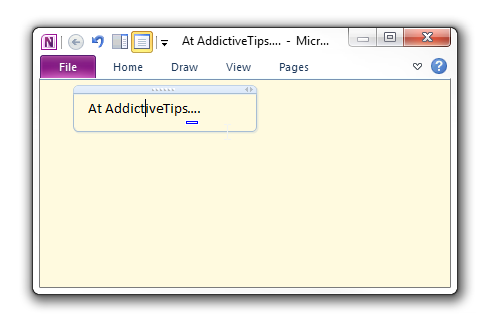
כדאי להזכיר כאן את המקש החם שהוקצה אליו קליפ מסך לכידת ייתכן שהפונקציה לא תגיב בזמן השימוש ב- Win + Shift + Nושילובי מקשים חמים של Win + N, בהתאמה. כדי לצלם צילום מסך ולשמור אותו בקטע ה- NoteBook הנוכחי שלך, פתח תחילה את קטע המחברת או את ההערה הצדדית באמצעות מקשי קיצור חוטים שהוזכרו, ואז השתמש ב- Windows + S כדי לייבא תמונה שצולמה לספר ההערות.












הערות